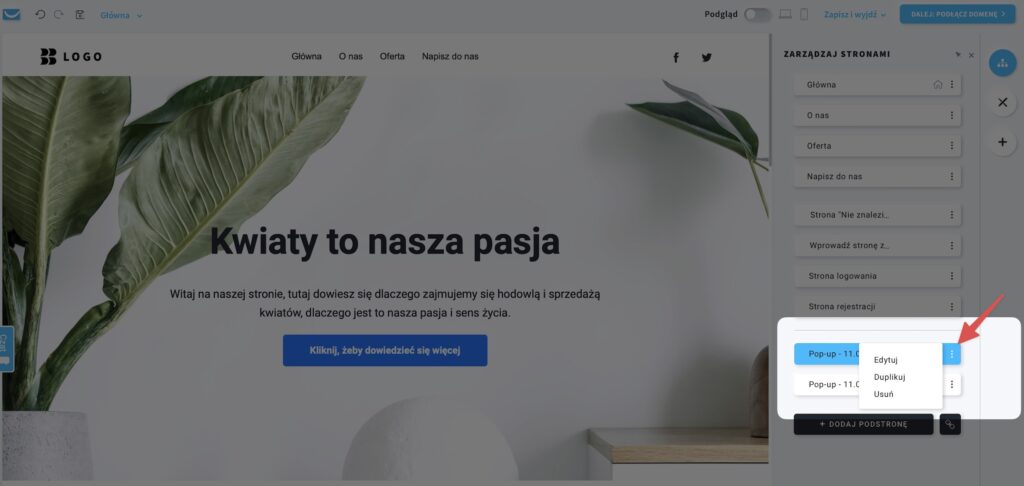Jak dodać i skonfigurować wyskakujące okno?
Dodanie wyskakującego okna na stronę może zachęcić klientów do podjęcia akcji. W pop-upie możesz umieścić formularze zapisu, ale możesz też wykorzystać go do promocji wyprzedaży lub wydarzeń.
Jak dodać wyskakujące okno?
- W edytorze Kreatora stron kliknij przycisk Dodaj elementy.
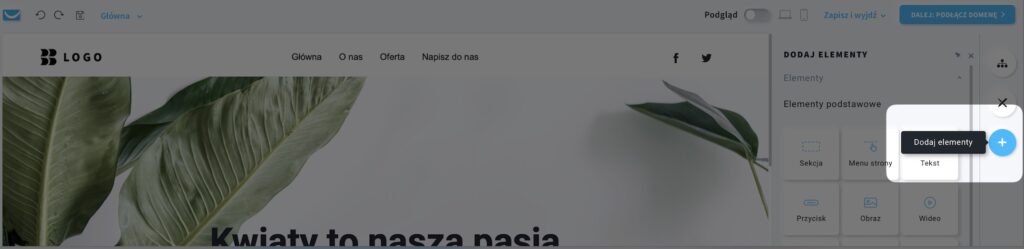
- Przeciągnij element Wyskakujące okno na stronę.
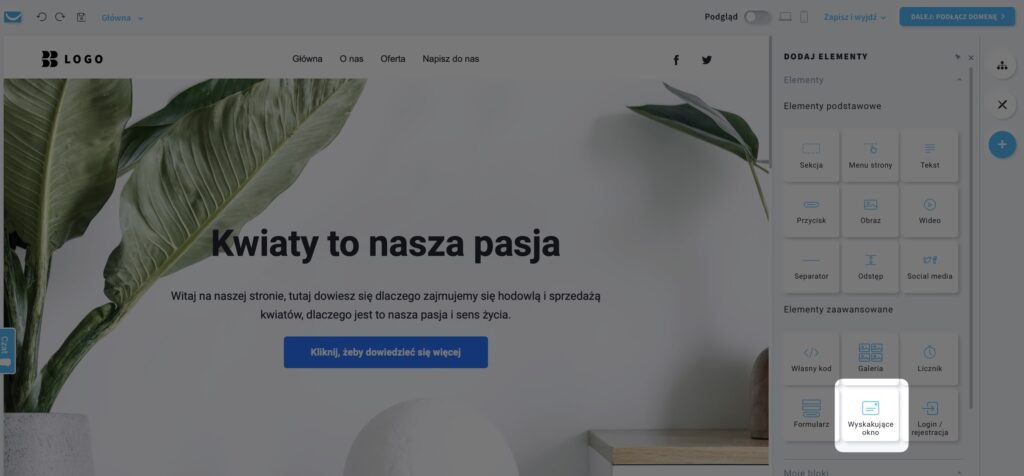
- Przeciągnij wybrane elementy do okna. Do każdego wyskakującego okna możesz dodać kilka elementów.
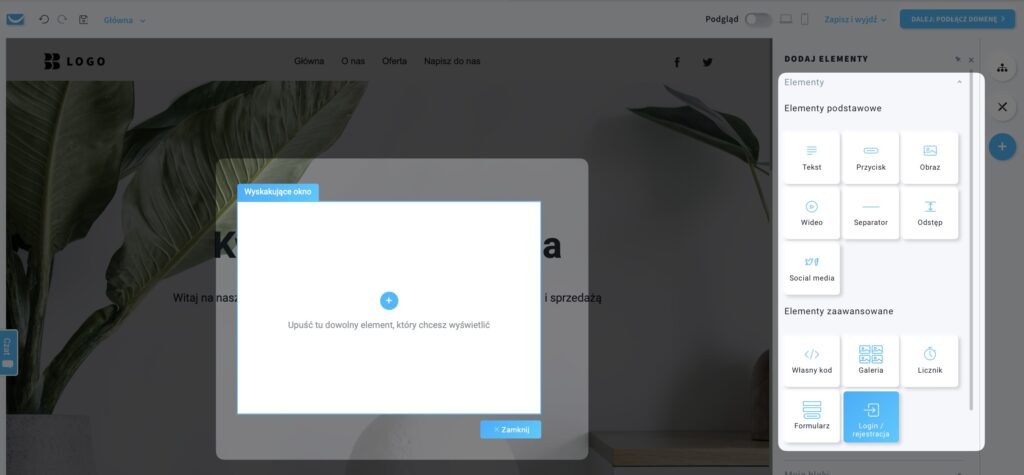
Na przykład, jeśli zdecydujesz się dodać formularz zapisu, użyj elementu Formularz i wybierz rodzaj Zapis:
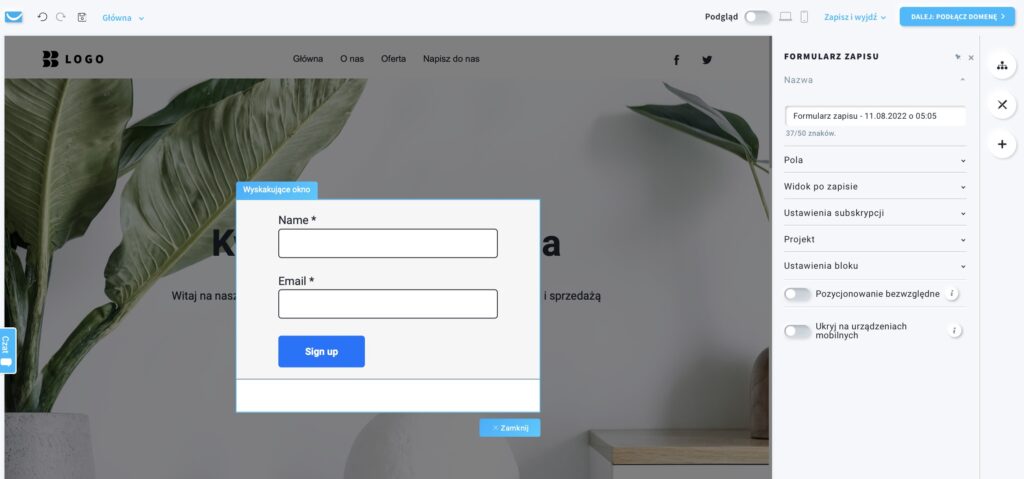
Możesz również dodać obrazy i tekst obok formularza zapisu (użyj elementów Obraz i Tekst):
Aby dodać więcej elementów, użyj przycisku Dodaj elementy opisanego w kroku 1.
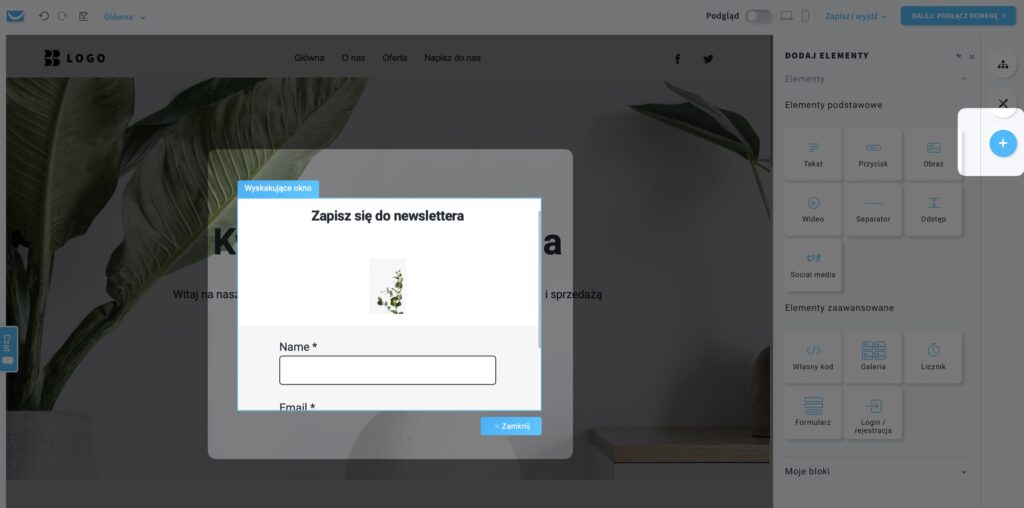
Jak edytować ustawienia wyskakującego okna?
Po dodaniu elementów kliknij niebieską etykietę Wyskakujące okno, aby otworzyć jego ustawienia po prawej stronie.
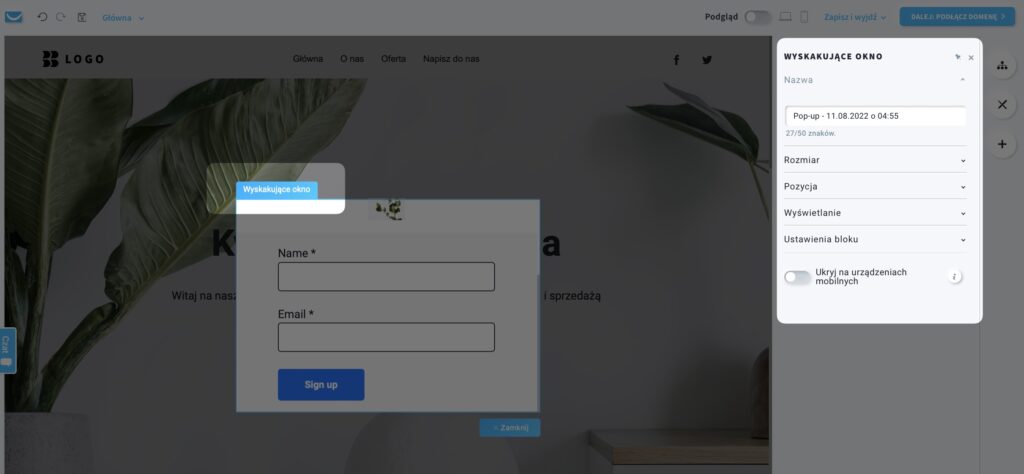
- Nazwa
Edytuj nazwę wyskakującego okna, aby z łatwością rozróżnić wiele pop-upów podczas konfiguracji elementów. - Rozmiar
Wybierz jeden spośród 5 wstępnie zdefiniowanych rozmiarów lub skonfiguruj własny. Wartości niestandardowego rozmiaru odnoszą się do wartości procentowej strony, którą będzie zawierało okno na stronie. - Pozycja
Wybierz gdzie na stronie wyskoczy okienko. Masz do wyboru 9 wstępnie zdefiniowanych pozycji. - Wyświetlanie
Skonfiguruj, co powinno wywołać wyskakujące okienko, kiedy i jak często.
Ustawienia bloku
Wyskakujące okno to obramowane pole robocze z etykietą Wyskakujące okno w górnym lewym rogu. Zobaczysz obramowanie po kliknięciu elementu, nie będzie ono widoczne na stronie.
Możesz skonfigurować jego kolor, marginesy, obramowanie, zaokrąglenie, cienie oraz nakładkę.
Uwaga: ustawienie nakładki będzie miało wpływ na wygląd strony po wywołaniu okna.
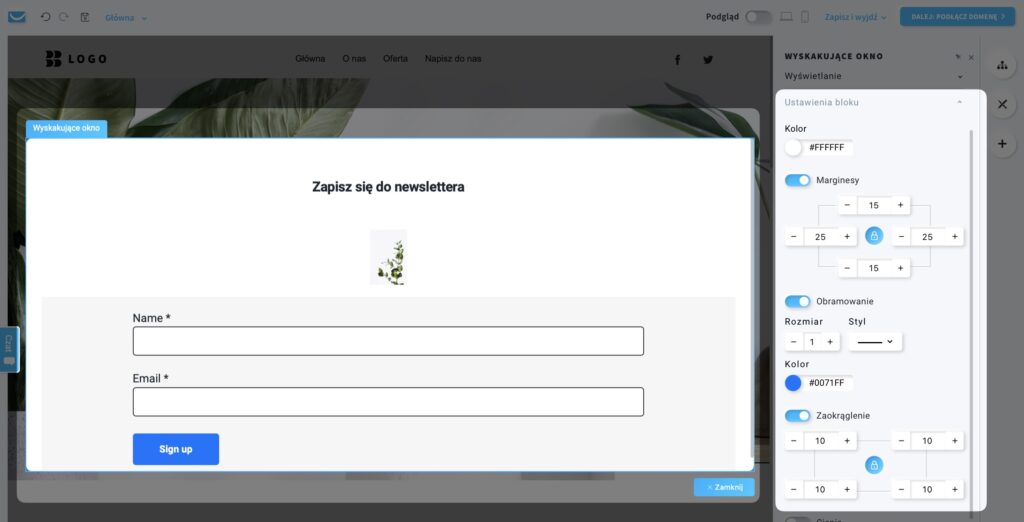
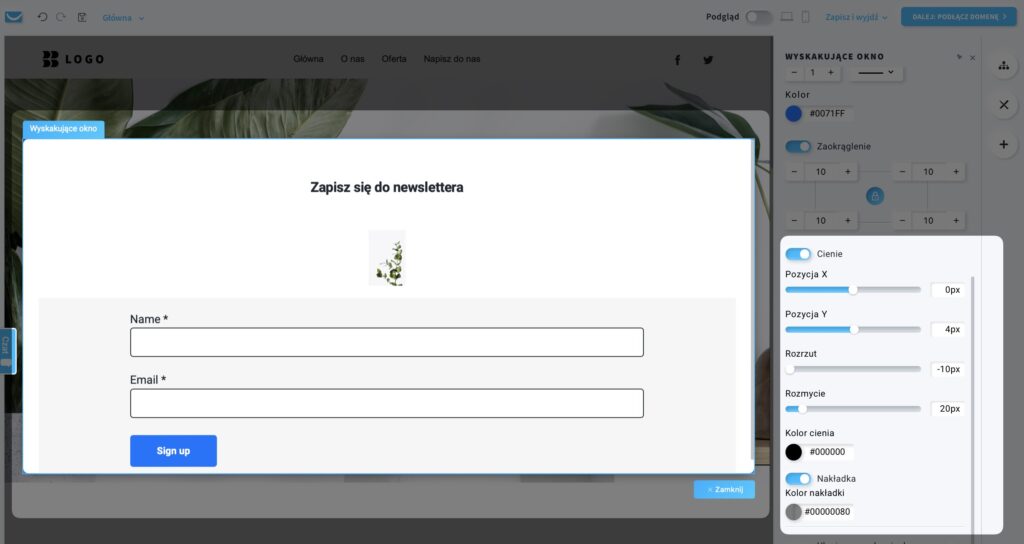
Ukryj na urządzeniach mobilnych
Użyj tej opcji, aby ukryć element graficzny, gdy strona zostanie otwarta na urządzeniu mobilnym. Sprawi to, że strona będzie się szybciej ładować na ekranie urządzenia mobilnego.
Uwaga: wyskakujące okna z Wywołaniem ustawionym na Przy wyjściu nie pokażą się na urządzeniach mobilnych, gdyż nie jest możliwe śledzenie ich zachowania odwiedzających na takich urządzeniach.
Z tego powodu najlepiej uruchomić opcję Ukryj na urządzeniach mobilnych dla wyskakujących okien wywoływanych Przy wyjściu.
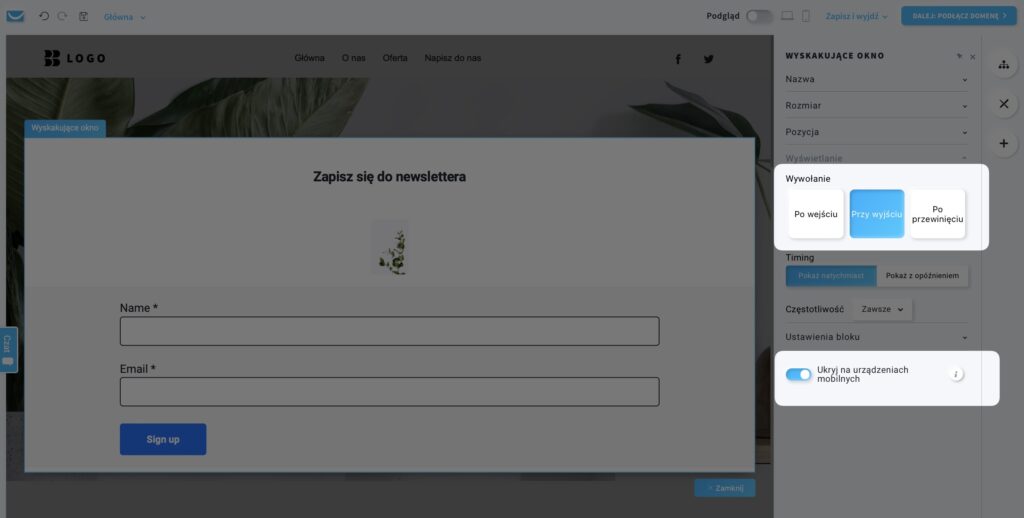
Jak edytować ustawienia wyskakującego okna po jego zamknięciu?
Wszystkie okna wyskakujące dodane na stronę będą dostępne, poniżej podstron, po kliknięciu przycisku Zarządzaj stronami.

Gdy najedziesz kursorem na 3 kropki obok nazwy wyskakującego okna, możesz wybrać pomiędzy Edytuj, Duplikuj i Usuń.